恢复删除文件,小编教你电脑删除文件怎样恢复
- 分类:Win7 教程 回答于: 2018年03月02日 14:05:00
电脑的出现能快速地为我们处理信息,方便我们下次的读取信息,而不少人经常会将电脑里的文件误删,一些普通资料删了还可以重新整理,要是一些机密文件或者重要文件丢失了,这可不是用钱可以买回来的,那么可可如何是好?下面小编就给大家传授如何将删除的电脑文件重新恢复。
现在电脑是越来越受重视,无论是在工作中还是在学习上。电脑上难免会存储有一些比较重要的数据,有时候在操作上不小心,就将这些文件删除了,是在自己还没有反应过来的情况下,数据就无端端删除了,又应该怎么解决呢?莫慌,小编这就给大家带来了电脑删除文件恢复的图文教程。
电脑删除文件怎样恢复
通过浏览器搜索互盾数据恢复软件进行下载。

恢复文件图-1
打开软件界面后,点击“误删除文件”选项,点击进入后,我们选择需要扫描的磁盘,再点击“下一步”。
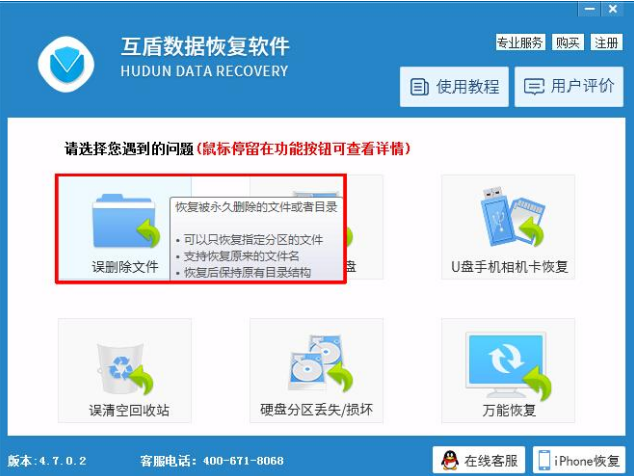
恢复文件图-2
接下来软件就会开始对进行深度扫描, 软件在扫描的过程中,会找回我们删除的文件数据,请耐心等待。
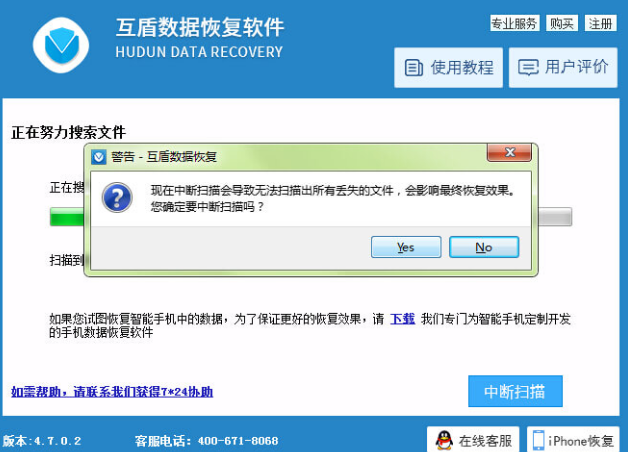
恢复文件图-3
可以在软件所扫描到的文件中,查找自己需要恢复的文件,我们通过文件预览确定自己想要恢复的文件之后,点击“下一步”。
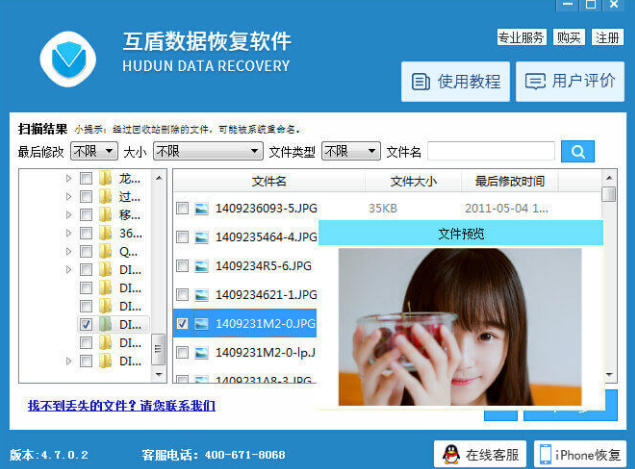
电脑文件图-4
最后一步是选择文件存放位置,只需要将文件存储到其他磁盘,那么误删的文件就可以恢复了。
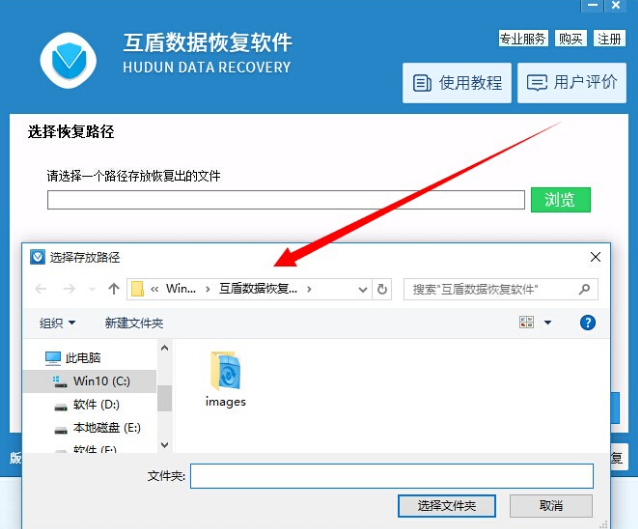
删除文件图-5
以上就是将删除的电脑文件重新恢复操作步骤。
 有用
26
有用
26


 小白系统
小白系统


 1000
1000 1000
1000 1000
1000 1000
1000 1000
1000 1000
1000 1000
1000 1000
1000 1000
1000 1000
1000猜您喜欢
- win10装回win7的方法图文2022/11/28
- 电脑重装系统教程win72022/06/23
- ghost win764纯净版系统下载2017/07/04
- win7电脑重置教程2023/11/17
- win7旗舰版产品密钥永久激活码的分享..2021/12/20
- 详解现在win7还能免费升级win10吗..2021/06/23
相关推荐
- win7系统装机教程2024/01/15
- win7电脑一开机就蓝屏怎么解决..2022/04/19
- 正版Win7旗舰版下载2023/12/20
- win7旗舰版如何安装2022/12/27
- 番茄花园windows7 32位旗舰完整安装版..2017/05/22
- 教你win7关闭休眠时间2019/01/26














 关注微信公众号
关注微信公众号



